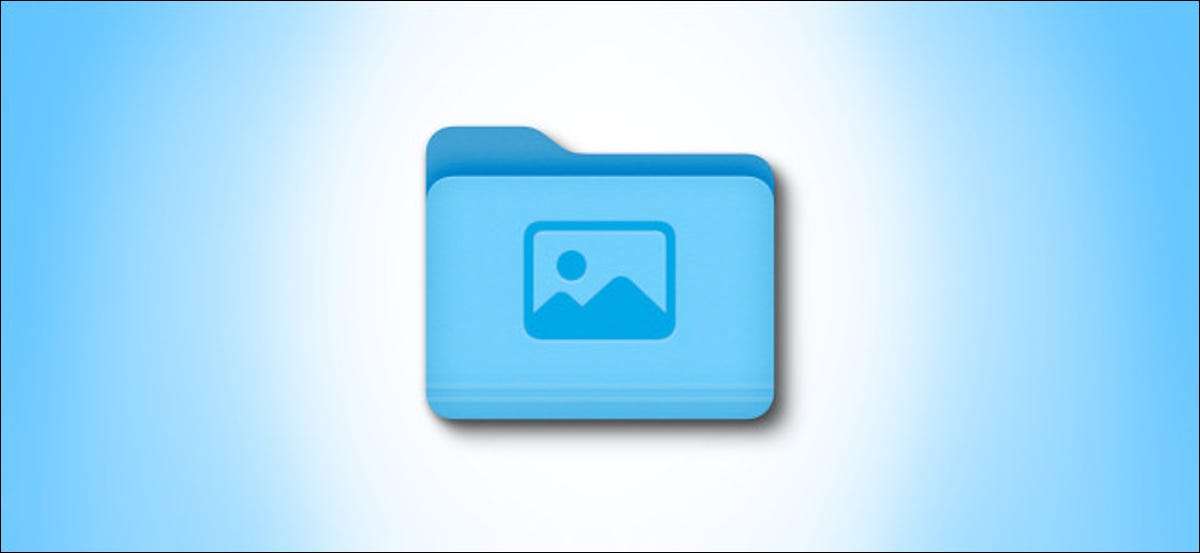
Dacă ați primit recent un nou Mac, este posibil să nu vedeți dosarul Imagini în " Favorite "Sidebar. de căutare mai mult. Dar nu vă faceți griji, este încă acolo. Iată cum să găsiți folderul de imagini - și cum să îl adăugați din nou în bara laterală.
În primul rând, aduceți Finder în prim-plan făcând clic pe pictograma sa în doc.
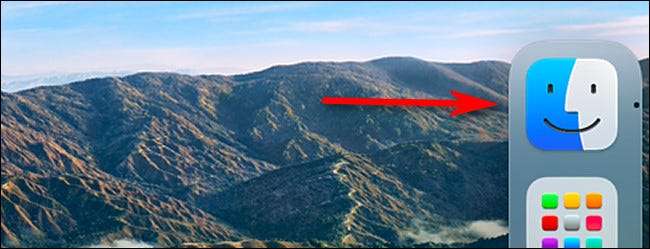
În bara de meniu din partea de sus a ecranului, selectați "Du-te", apoi alegeți "Acasă" din meniul care apare. Sau, alternativ, puteți apăsa Shift + Command + H de pe tastatură.
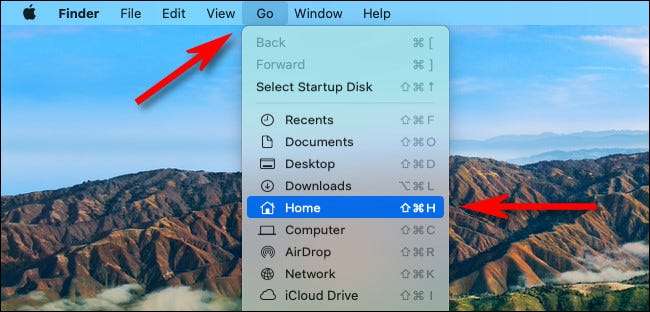
Când fereastra dvs. de acasă se deschide în Finder, localizați folderul "Imagini". Faceți dublu clic pe pictograma pentru ao deschide.
Pentru un acces mai ușor la folderul "Imagini" din viitor, faceți clic și glisați pictograma "Imagini" în secțiunea "Favorite" din bara laterală a Finderului.
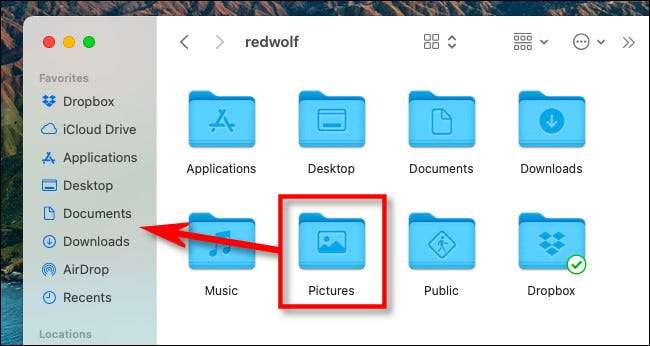
În timp ce vă plimbați peste bara laterală, pictograma folderului se va transforma într-un indicator de plasare mic. Când aveți indicatorul care indică locul în care doriți în listă, eliberați butonul mouse-ului. Dosarul "Imagini" va apărea la acel loc în lista dvs. de "favorite".
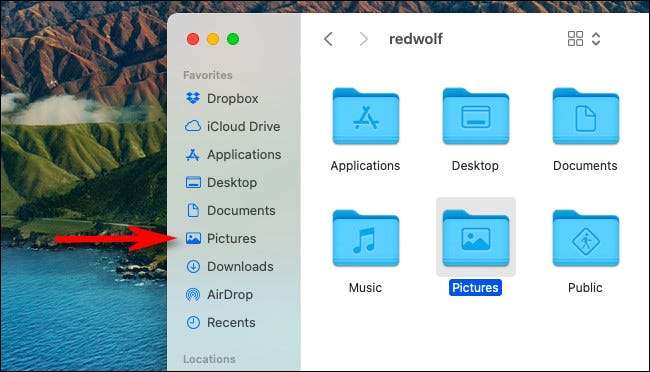
De asemenea, puteți adăuga folderul de imagini în bara laterală a căutării, utilizând o altă metodă. Cu Finder Active, faceți clic pe "Finder" & GT; "Preferințe" din bara de meniu. Cu "Preferințe" deschise, selectați "Bara laterală", apoi plasați un marcaj de pe lângă "Imagini" din listă.
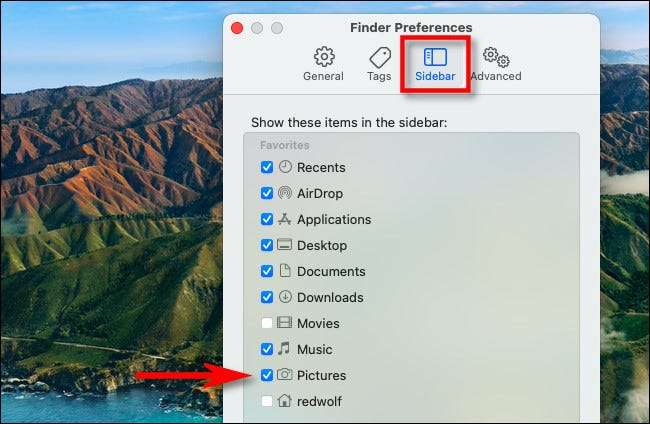
Această metodă este la îndemână deoarece vă permite să adăugați alte foldere speciale care ar putea fi lipsiți de bara de activități, cum ar fi "Muzică" sau "Filme". Când ați terminat, închideți preferințele de căutare.
De acum înainte, oricând doriți să vizitați rapid folderul dvs. de imagini, doar Deschideți orice fereastră de căutare și faceți clic pe comanda rapidă "Imagini" din bara laterală. (Și acum că știi unde este, poți, de asemenea Găsiți fotografiile dvs. Biblioteca Cu ușurință, dacă aveți vreodată nevoie.)
LEGATE DE: Cum să mutați Biblioteca dvs. Apple Fotografii într-o altă locație






